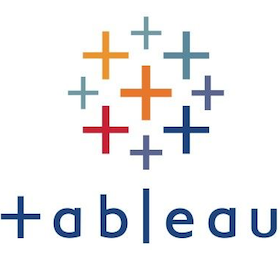
Tableau Cloud 移轉技術準備情況評估
依據 Tableau
描述
Tableau Cloud 移轉技術準備情況評估可快速檢查您使用 Tableau Server (21.3+) 的方式,並確定在移轉到 Tableau Cloud 前是否有任何可能需要進行調整的使用案例。評估只需幾分鐘就可以完成,並可提供資料驅動方法以瞭解您移轉至 Tableau Cloud 的技術準備情況。 如果您的 Tableau Server 有超過 1000 使用者,則可能存在此儀表板中看不到的技術注意事項。與客戶團隊或經驗豐富的移轉合作夥伴合作,確定如何最好地驗證移轉到 Tableau Cloud 的技術準備。
>> 開啟此工作簿\,如果系統提示您連線到自訂 SQL \,請按一下「YES(是)」。 此工作簿支援 Tableau Server 版本 21.3 及更高版本。作為最佳做法,我們建議在執行此評估或移轉到 Tableau Cloud 前刪除所有過時內容 執行此評估後,要了解有關移轉到 Tableau Cloud 的更多資訊,請參見移轉到 Tableau Cloud 首頁 要使用此功能,您需要 Tableau Desktop 的試用版或許可證授權。 在此處開始。
其他資源
- Tableau Cloud 移轉首頁
- 技術移轉注意事項 * Tableau Cloud Site Capacity
- Tableau Cloud Advanced Management
- Tableau Bridge
程序: 1.確保您的管理員啟用了對 Tableau Server 存放庫的存取. 2.下載並開啟加速器工作簿\。 3.出現提示時\,為自訂 SQL 通知選取「yes(是)」\。會顯示範例儀表板\。移至步驟進行 Tableau Cloud 移轉技術準備情況評估\。 4.從「資料」功能表中\選取「TS 背景工作」\,並編輯資料來源... 1.切勿選取任何以「z_DO_NOT_REPLACE」開頭的資料來源。這些是要在範例儀表板中使用\。 5.此時會出現您 PostgreSQL 伺服器的登入對話方塊\。填寫「一般」索引標籤上的資訊,以符合您的環境\。有關該流程的更多詳細資料,請參閱此處。 1.完成後\按一下「登入」\。 6.此時會出現資料來源頁面\。 7.按一下標記的工作簿 1.底部按類型排列的資料來源\。 8.會提示您建立並儲存擷取檔案\。在此處了解更多資訊。 9.您需要為工作簿中的其餘資料來源完成步驟\ 4-9\。總共可以完成 4 個資料擷取: 1.TS 背景工作 2.TS 內容 3.TS 資料連線 4.TS Web 請求 10.移至儀表板索引標籤「Tableau Cloud 移轉技術準備情況評估」進行評估\。